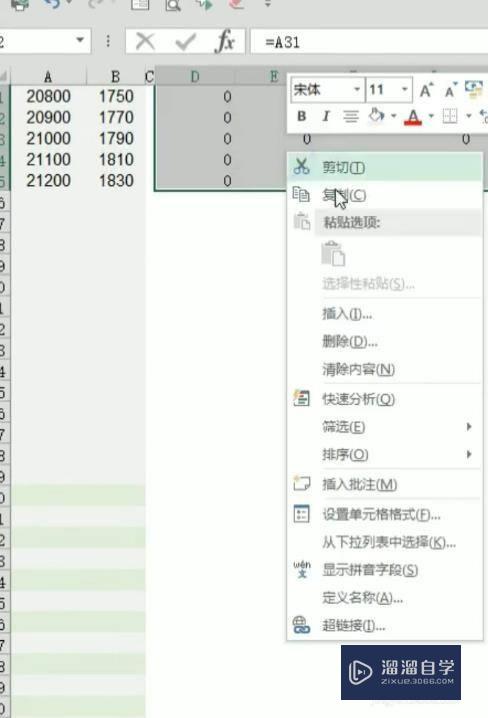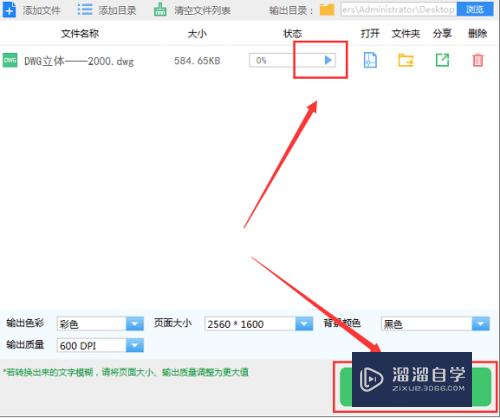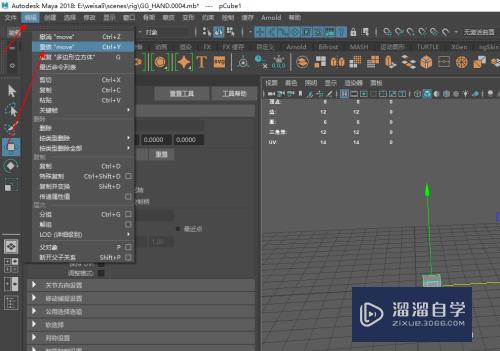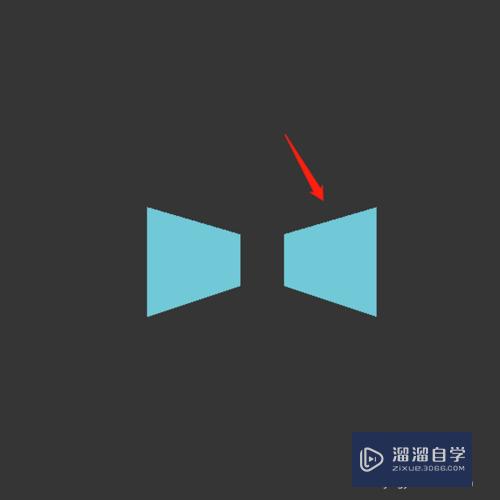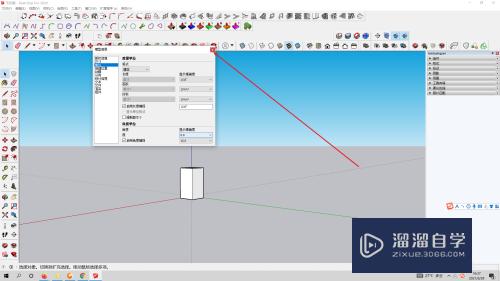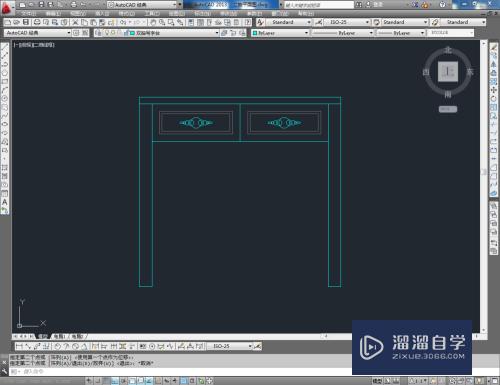CAD怎么去除多余的线型(cad怎么去除多余的线型图形)优质
去除CAD中多余的线型。对于PROE或其它3D类图纸中。转出到CAD时会有许多不是CAD中设置的线型。那么CAD怎么去除多余的线型呢?去除还可以为我们的文件减压。下面一起来看看具体方法吧!
想学习更多的“CAD”教程吗?点击这里前往观看云渲染农场免费课程>>
工具/软件
硬件型号:联想ThinkPad P14s
系统版本:Windows7
所需软件:CAD2014。
方法/步骤
第1步
在图形中查看图层,查看多余的线型
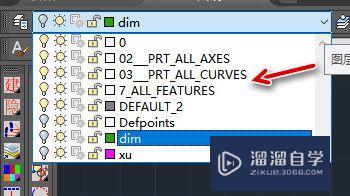
第2步
将多余线型外的所有线型关闭,确认下是哪些线是多余的线型
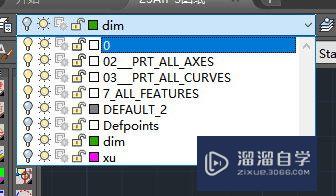
第3步
将多余线型MATCHPROP成CAD中你需要的线型 。例如 0层。将此层打开。将其它线型 MATCHPROP成0层。然后将0层关闭。查看是否有图层未完成.

方法/步骤2
第1步
选 择
实用工具--清理
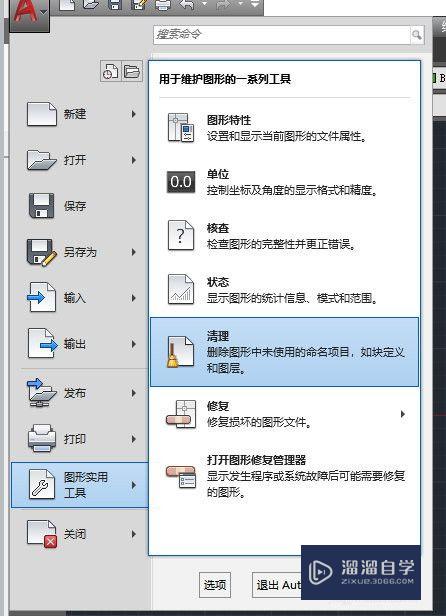
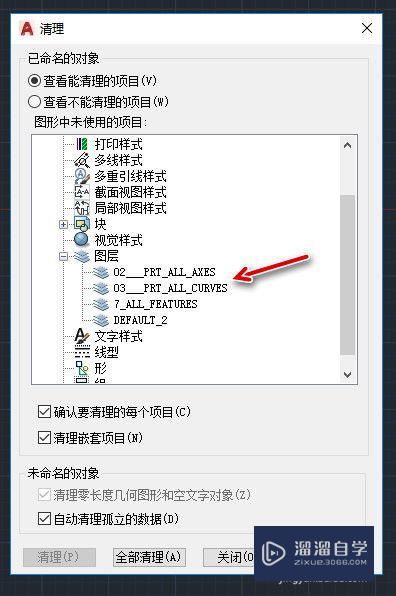
第2步
清理完成后
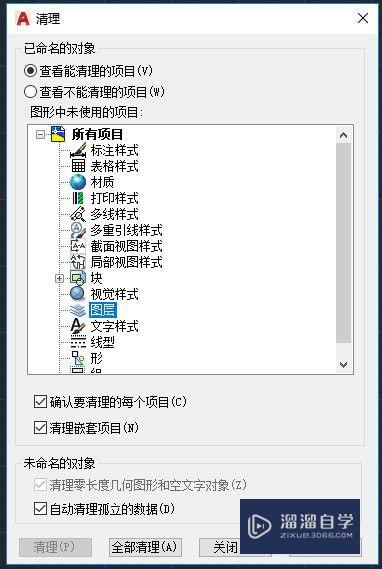
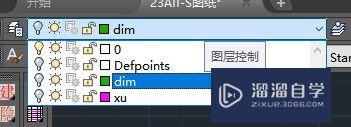
以上关于“CAD怎么去除多余的线型(cad怎么去除多余的线型图形)”的内容小渲今天就介绍到这里。希望这篇文章能够帮助到小伙伴们解决问题。如果觉得教程不详细的话。可以在本站搜索相关的教程学习哦!
更多精选教程文章推荐
以上是由资深渲染大师 小渲 整理编辑的,如果觉得对你有帮助,可以收藏或分享给身边的人
本文标题:CAD怎么去除多余的线型(cad怎么去除多余的线型图形)
本文地址:http://www.hszkedu.com/71103.html ,转载请注明来源:云渲染教程网
友情提示:本站内容均为网友发布,并不代表本站立场,如果本站的信息无意侵犯了您的版权,请联系我们及时处理,分享目的仅供大家学习与参考,不代表云渲染农场的立场!
本文地址:http://www.hszkedu.com/71103.html ,转载请注明来源:云渲染教程网
友情提示:本站内容均为网友发布,并不代表本站立场,如果本站的信息无意侵犯了您的版权,请联系我们及时处理,分享目的仅供大家学习与参考,不代表云渲染农场的立场!